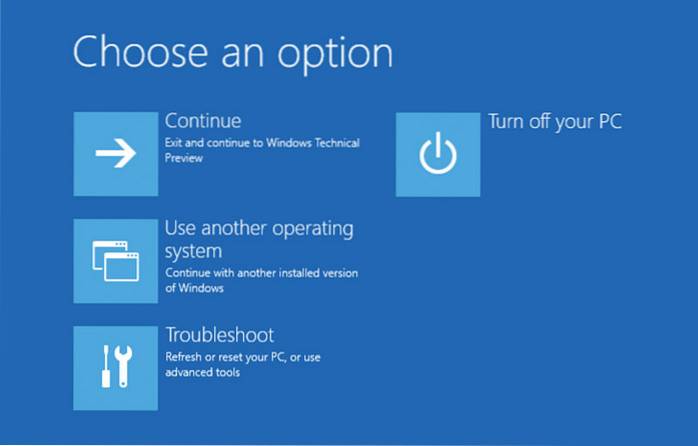I - Przytrzymaj klawisz Shift i uruchom ponownie Jest to najłatwiejszy sposób uzyskania dostępu do opcji rozruchu systemu Windows 10. Wszystko, co musisz zrobić, to przytrzymać klawisz Shift na klawiaturze i ponownie uruchomić komputer. Otwórz menu Start i kliknij przycisk „Zasilanie”, aby otworzyć opcje zasilania. Teraz naciśnij i przytrzymaj klawisz Shift i kliknij „Uruchom ponownie”.
- Jak dostać się do menu startowego?
- Jak przywrócić system Windows 10 do normalnego trybu rozruchu?
- Jak otworzyć zaawansowane opcje uruchamiania w systemie Windows 10?
- Dlaczego mam dwie opcje rozruchu systemu Windows 10?
- Co to jest menu startowe F12?
- Jak dostać się do menu startowego w systemie Windows 10?
- Jak uruchomić komputer w trybie awaryjnym w systemie Windows 10?
- Jak przejść do trybu awaryjnego?
- Jak uruchomić się w trybie normalnym?
- Jak uzyskać F8 w systemie Windows 10?
- Jak uruchomić system odzyskiwania systemu Windows?
- Jak uruchomić system Windows BIOS?
Jak dostać się do menu startowego?
Podczas uruchamiania komputera użytkownik może uzyskać dostęp do menu rozruchu, naciskając jeden z kilku klawiszy na klawiaturze. Typowe klawisze dostępu do menu rozruchowego to Esc, F2, F10 lub F12, w zależności od producenta komputera lub płyty głównej. Konkretny klawisz, który należy nacisnąć, jest zwykle określony na ekranie startowym komputera.
Jak przywrócić system Windows 10 do normalnego trybu rozruchu?
Jak wyjść z trybu awaryjnego w systemie Windows 10
- Naciśnij klawisz Windows + R na klawiaturze lub wyszukując „uruchom” w menu Start.
- Wpisz „msconfig” i naciśnij Enter.
- Otwórz kartę „Rozruch” w oknie, które zostanie otwarte, i usuń zaznaczenie opcji „Bezpieczny rozruch”.„Upewnij się, że kliknąłeś„ OK ”lub„ Zastosuj ”. Zapewni to normalne ponowne uruchomienie komputera bez monitu.
Jak otworzyć zaawansowane opcje uruchamiania w systemie Windows 10?
- Na pulpicie systemu Windows otwórz menu Start i kliknij Ustawienia (ikona koła zębatego)
- Wybierz Aktualizacja i zabezpieczenia.
- Wybierz Odzyskiwanie z menu po lewej stronie.
- W obszarze Uruchamianie zaawansowane kliknij przycisk Uruchom ponownie teraz po prawej stronie ekranu.
- Komputer uruchomi się ponownie i uruchomi się z menu opcji.
- Kliknij Rozwiązywanie problemów.
Dlaczego mam dwie opcje rozruchu systemu Windows 10?
Jeśli niedawno zainstalowałeś nową wersję systemu Windows obok poprzedniej, komputer wyświetli teraz menu podwójnego rozruchu na ekranie Menedżera rozruchu systemu Windows, z którego możesz wybrać, z których wersji systemu Windows ma się ładować: nowa lub wcześniejsza wersja.
Co to jest menu startowe F12?
Aktualizację systemu BIOS można zainicjować z poziomu systemu Windows. Jeśli komputer Dell nie może uruchomić systemu operacyjnego, aktualizację systemu BIOS można zainicjować za pomocą menu jednorazowego rozruchu F12. Większość komputerów Dell wyprodukowanych po 2012 roku ma tę funkcję i można to potwierdzić, uruchamiając komputer w menu jednorazowego rozruchu F12.
Jak dostać się do menu startowego w systemie Windows 10?
Wszystko, co musisz zrobić, to przytrzymać klawisz Shift na klawiaturze i ponownie uruchomić komputer. Otwórz menu Start i kliknij przycisk „Zasilanie”, aby otworzyć opcje zasilania. Teraz naciśnij i przytrzymaj klawisz Shift i kliknij „Uruchom ponownie”. System Windows automatycznie uruchomi się w zaawansowanych opcjach rozruchu po krótkim opóźnieniu.
Jak uruchomić komputer w trybie awaryjnym w systemie Windows 10?
Jak uruchomić system Windows 10 w trybie awaryjnym?
- Kliknij przycisk Windows → Zasilanie.
- Przytrzymaj klawisz Shift i kliknij Uruchom ponownie.
- Kliknij opcję Rozwiązywanie problemów, a następnie Opcje zaawansowane.
- Przejdź do „Opcji zaawansowanych” i kliknij Ustawienia uruchamiania.
- W sekcji „Ustawienia uruchamiania” kliknij Uruchom ponownie.
- Wyświetlane są różne opcje rozruchu. ...
- Windows 10 uruchamia się w trybie awaryjnym.
Jak przejść do trybu awaryjnego?
Uruchom urządzenie z Androidem w trybie awaryjnym
- Naciśnij i przytrzymaj przycisk zasilania, aż na ekranie pojawi się opcja wyłączenia.
- Stuknij i przytrzymaj opcję Wyłącz, aż zobaczysz komunikat Uruchom ponownie w trybie awaryjnym. Twoje urządzenie uruchamia się ponownie w trybie awaryjnym i nie ładuje żadnych aplikacji innych firm. ...
- Aby ponownie uruchomić urządzenie w trybie normalnym, wyłącz i włącz urządzenie.
Jak uruchomić się w trybie normalnym?
Jak ponownie uruchomić komputer w trybie normalnym
- Kliknij „Start” lub logo Windows orb u dołu pulpitu, aby wyświetlić menu Start. ...
- Naciśnij klawisz „F8” na klawiaturze po ponownym uruchomieniu systemu operacyjnego; zrób to, zanim pojawi się ekran z logo systemu Windows.
Jak uzyskać F8 w systemie Windows 10?
Włącz menu rozruchu F8 w trybie awaryjnym w oknie 10
- Kliknij przycisk Start i wybierz Ustawienia.
- Wybierz Aktualizuj & bezpieczeństwo → Odzyskiwanie.
- W obszarze Uruchamianie zaawansowane kliknij Uruchom ponownie teraz.
- Następnie wybierz Rozwiązywanie problemów → Opcje zaawansowane → Ustawienia uruchamiania → Uruchom ponownie.
- Twój komputer uruchomi się teraz ponownie i wyświetli menu Ustawienia uruchamiania.
Jak uruchomić system odzyskiwania systemu Windows?
Dostęp do funkcji Windows RE można uzyskać za pomocą menu Boot Options (Opcje rozruchu), które można uruchomić z systemu Windows na kilka różnych sposobów:
- Wybierz Start, Zasilanie, a następnie naciśnij i przytrzymaj klawisz Shift, klikając Uruchom ponownie.
- Wybierz Start, Ustawienia, Aktualizacja i zabezpieczenia, Odzyskiwanie. ...
- W wierszu polecenia uruchom polecenie Shutdown / r / o.
Jak uruchomić system Windows BIOS?
Aby uruchomić komputer z UEFI lub BIOS:
- Uruchom komputer i naciśnij klawisz producenta, aby otworzyć menu. Używane najczęściej używane klawisze: Esc, Delete, F1, F2, F10, F11 lub F12. ...
- Lub, jeśli system Windows jest już zainstalowany, na ekranie logowania lub w menu Start wybierz opcję Zasilanie () > przytrzymaj klawisz Shift podczas wybierania Uruchom ponownie.
 Naneedigital
Naneedigital